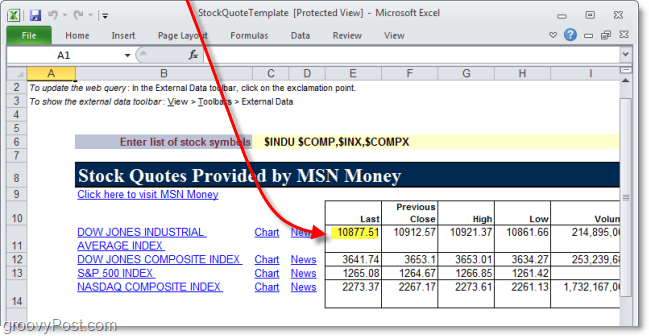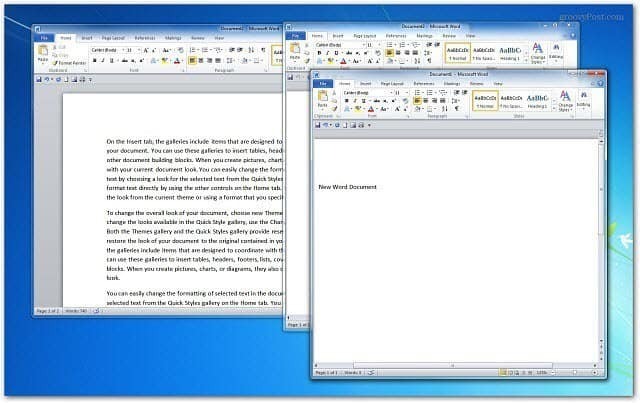Comment changer la casse du texte dans Google Docs
Google Google Docs Héros / / April 03, 2023

Dernière mise à jour le
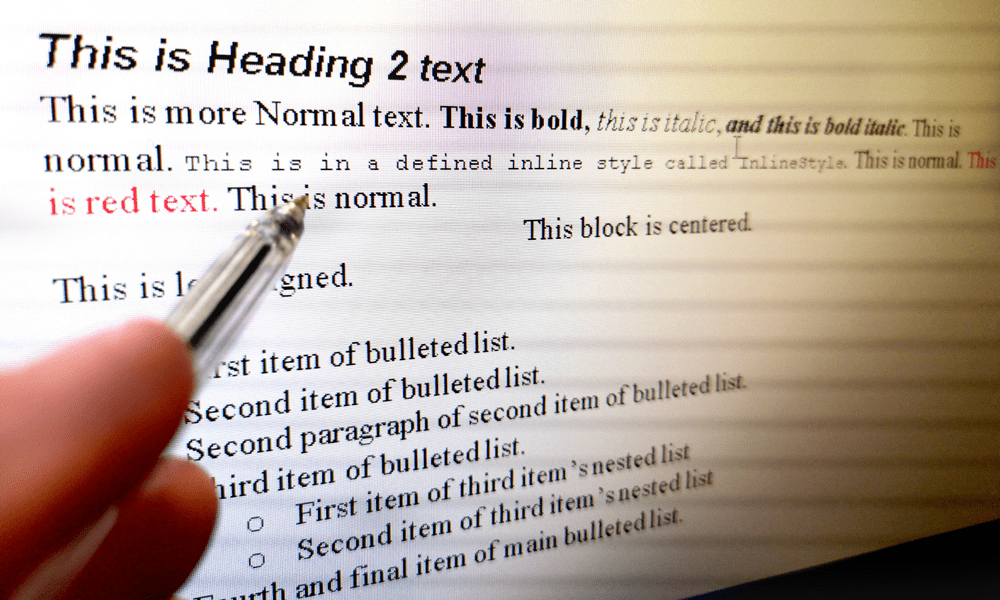
Une mauvaise capitalisation du texte peut ruiner votre document. Pour modifier la casse du texte dans Google Docs, suivez ce guide.
Nous avons tous dû faire face à du texte mal formaté. Mauvaise ponctuation, phrases manquantes et même des mots mal capitalisés.
Parfois, il peut être nécessaire de modifier la casse du texte pour les mots d'un document. Heureusement, cela peut être facilement fait dans Google Docs en utilisant certaines de ses fonctionnalités puissantes, telles que Rechercher et remplacer. Cette fonctionnalité vous permet de rechercher des mots ou des phrases spécifiques dans votre document et de les remplacer par d'autres.
Pour réussir à mettre en majuscules ou à la fin du texte dans Google Docs, suivez les instructions ci-dessous.
Comment mettre en majuscules et non majuscules du texte dans Google Docs
Google Docs vous permettra de changer rapidement la casse du texte dans votre document. Vous pouvez mettre en majuscule et démajuscule n'importe quel texte.
Pour mettre et mettre en majuscule du texte dans Google Docs :
- Ouvrez votre Document Google Documents.
- Mettez en surbrillance le texte dont vous souhaitez modifier la casse. Vous pouvez le faire en cliquant et en faisant glisser votre souris sur le texte ou en utilisant le raccourci clavier Ctrl + A pour sélectionner tout le texte.
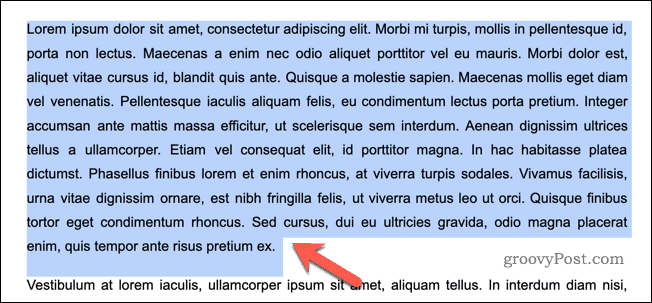
- Après avoir sélectionné le texte, cliquez sur le Format menu en haut de l'écran.
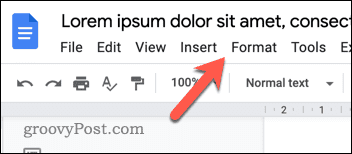
- Cliquez sur Texte.
- Un sous-menu apparaîtra avec des options pour changer la capitalisation du texte sélectionné. Pour changer le texte sélectionné en minuscules, sélectionnez minuscule.
- Pour modifier le texte sélectionné en majuscules, sélectionnez HAUT DE CASSE.
- Si vous souhaitez mettre en majuscule la première lettre de chaque mot du texte sélectionné, sélectionnez Casse du titre.
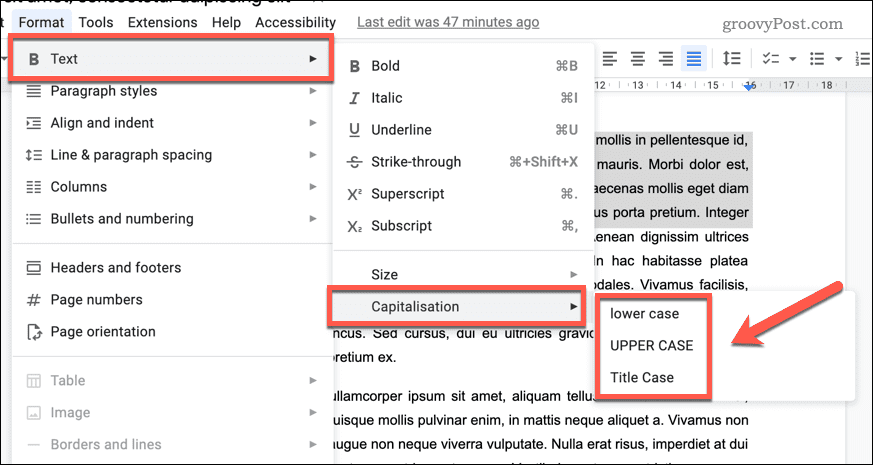
Comment mettre en majuscules et non majuscules du texte à l'aide d'un module complémentaire Google Docs
Vous pouvez également utiliser un module complémentaire pour modifier la casse du texte des mots dans Google Docs. Ces modules complémentaires fournissent des options supplémentaires pour modifier la capitalisation des mots dans votre document.
Un bon add-on à utiliser s'appelle Outils de documentation, mais vous pouvez utiliser n'importe quel module complémentaire approprié à cette fin.
Pour utiliser un module complémentaire Google Docs afin de modifier la casse du texte :
- Ouvrez le Document Google Documents.
- Ensuite, allez à Extensions > Modules complémentaires en haut et sélectionnez Obtenir des modules complémentaires.
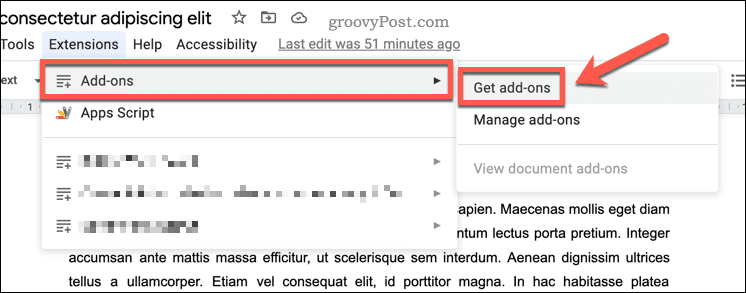
- Dans la barre de recherche, tapez le nom du module complémentaire que vous souhaitez utiliser (par exemple, changer de cas).
- Une fois que vous avez trouvé le bon module complémentaire, sélectionnez-le dans les résultats de la recherche.
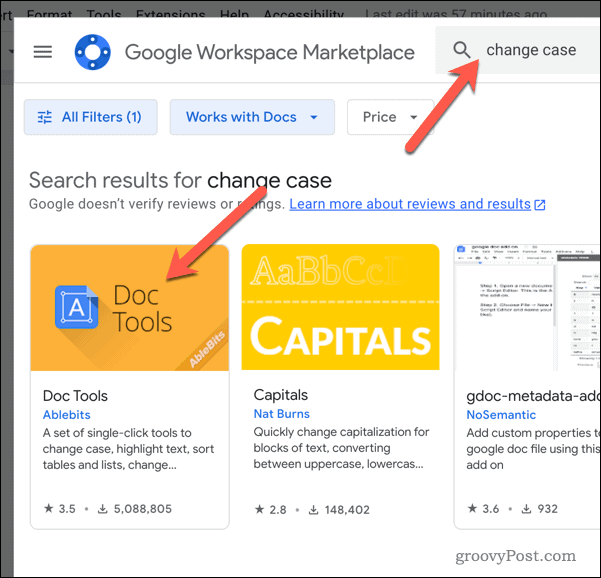
- Ensuite, cliquez sur Installer.
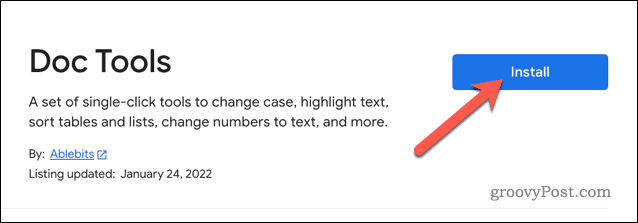
- Vous serez peut-être invité à autoriser certaines autorisations pour que le module complémentaire fonctionne correctement. Suivez les instructions à l'écran pour continuer.
- Une fois que vous avez fait cela, actualisez la page du document pour charger le module complémentaire.
- Ensuite, sélectionnez le texte dont vous souhaitez modifier la casse dans votre document.
- Revenir à Extensions > Modules complémentaires et choisissez Outils de documentation (ou quel que soit le nom de l'add-on que vous avez choisi).
- Parmi les options proposées, sélectionnez le cas souhaité (par exemple, TOUT EN MAJUSCULES ou Cas de peine). Votre texte passera à la casse sélectionnée.
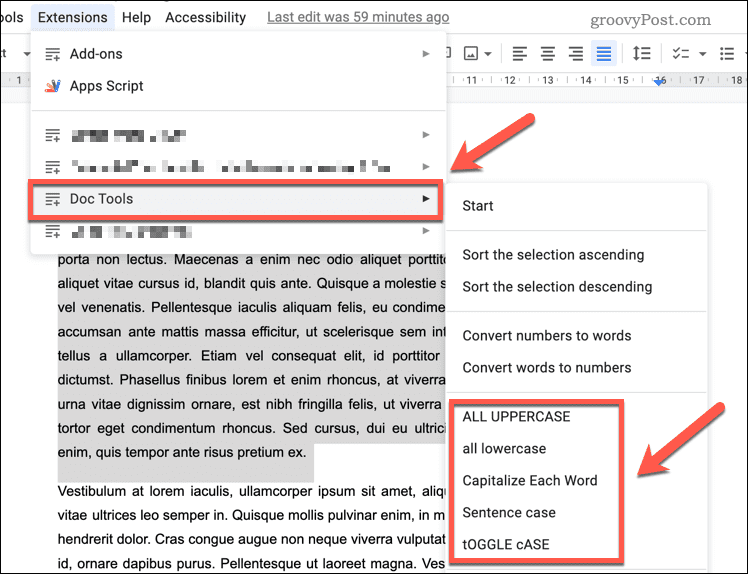
Comment capitaliser et décapitaliser du texte à l'aide d'un site Web tiers
Des outils tiers existent en ligne qui changeront automatiquement la casse du texte pour vous. Vous pouvez les utiliser pour convertir votre texte, puis le coller dans votre document.
Pour utiliser un site Web tiers pour modifier la casse du texte :
- Commencez par ouvrir un site Web qui propose un outil de changement de casse de titre. Si vous ne savez pas quel outil utiliser, utilisez le Site Web Capitaliser mon titre.
- Collez le texte dont vous souhaitez modifier la casse dans le champ de saisie du site Web.
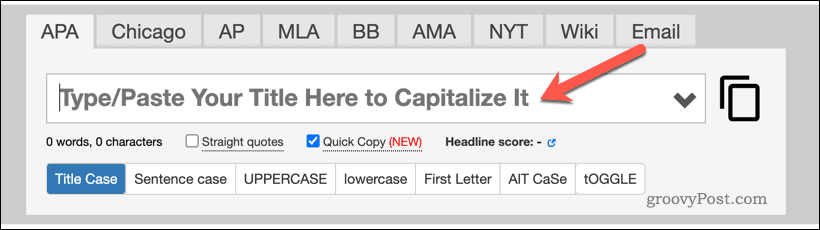
- Sélectionnez votre option préférée pour modifier la casse du texte (par exemple, mettre tout le texte en minuscules ou en majuscules).
- Si vous utilisez Capitalize My Title, le texte sera converti automatiquement.
- Clique le Copie pour copier le texte converti dans votre presse-papiers.
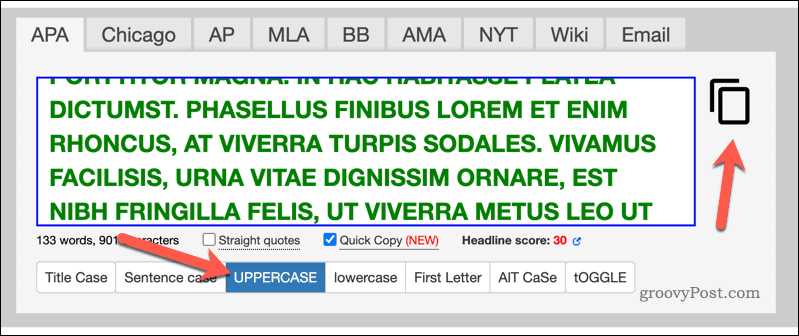
- Ouvrez votre Document Google Documents (ou ouvrir un nouveau document).
- Supprimez tout l'ancien texte et collez le texte converti pour le remplacer.
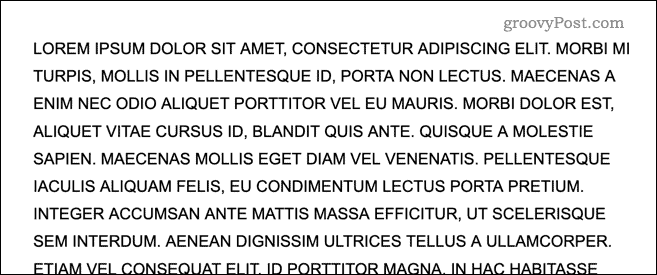
Formater votre document Google Docs
Il existe un certain nombre de raisons pour lesquelles vous souhaiterez peut-être modifier la casse du texte dans Google Docs. Par exemple, modifier un texte malveillant comme celui-ci vous aidera à résoudre rapidement les erreurs de formatage de votre document. Vous souhaitez essayer une autre méthode pour améliorer vos documents? Essayer définir la couleur d'arrière-plan dans Google Docs, ce qui peut ajouter une couche supplémentaire d'attrait esthétique.
Vous rencontrez des problèmes de formatage? Exportation de Google Docs vers Microsoft Office est une autre façon de résoudre les erreurs de capitalisation - assurez-vous simplement que tous les mots et expressions apparaissent correctement lorsqu'ils sont transférés. De plus, cela vous évitera de devoir corriger manuellement les erreurs qui se produisent pendant le transfert.
Google Docs offre un certain nombre de fonctionnalités pour une mise en forme améliorée. Tu peux essayer rotation du texte dans les documents Google Docs ensuite, vous permettant de changer son orientation sur la page facilement et rapidement pour un meilleur effet visuel.
Comment trouver votre clé de produit Windows 11
Si vous avez besoin de transférer votre clé de produit Windows 11 ou si vous en avez simplement besoin pour effectuer une installation propre du système d'exploitation,...
Comment effacer le cache, les cookies et l'historique de navigation de Google Chrome
Chrome fait un excellent travail en stockant votre historique de navigation, votre cache et vos cookies pour optimiser les performances de votre navigateur en ligne. Voici comment...